حذف الملفات المؤقتة في نظام التشغيل Windows 10
الملفات المؤقتة هي كائنات نظام التشغيل التي يتم إنشاؤها عند تثبيت البرامج أو استخدامها أو النظام نفسه لتخزين المجاميع الفرعية للعمل. عادةً ، يتم حذف هذه العناصر تلقائيًا بواسطة العملية التي بدأت في إنشائها ، ولكن يحدث أيضًا أن هذه الملفات تظل مكدسة على محرك أقراص النظام ، مما يؤدي في النهاية إلى تجاوز السعة.
محتوى
عملية حذف الملفات المؤقتة في Windows 10
بعد ذلك ، سيتم اعتباره خطوة بخطوة كيفية التخلص من البيانات المؤقتة بواسطة الأدوات القياسية لنظام التشغيل Windows 10 والأدوات المساعدة التابعة لجهات خارجية.
الطريقة 1: CCleaner
كلنر - أداة شعبية يمكنك من خلالها التخلص من العناصر المؤقتة وغير المستخدمة بأمان وسهولة. لحذف كائنات مشابهة باستخدام هذا البرنامج ، يجب تنفيذ الإجراءات التالية.
- قم بتثبيت CCleaner ، بعد تنزيله من الموقع الرسمي. قم بتشغيل البرنامج.
- في قسم "Cleanup" في علامة التبويب "Windows" ، حدد مربع "الملفات المؤقتة" .
- بعد ذلك ، انقر فوق الزر "تحليل" ، وبعد جمع معلومات حول البيانات الجاري حذفها ، انقر فوق الزر "تنظيف" .
- انتظر حتى يتم الانتهاء من تنظيف وإغلاق كلنر.
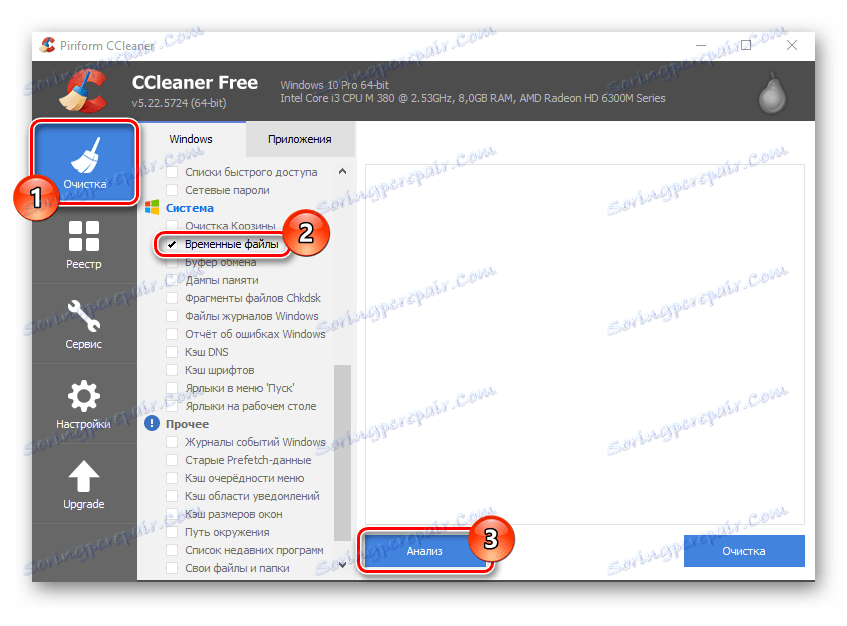
الطريقة 2: Advanced Systemcare
نظام متقدم - البرنامج الذي ، من حيث سهولة الاستخدام والوظائف ، ليس بأي حال أدنى من CCleaner. مع ذلك ، يمكنك أيضًا التخلص من البيانات المؤقتة. للقيام بذلك ، تحتاج فقط إلى تنفيذ هذه الأوامر.
- في القائمة الرئيسية للبرنامج ، انقر على عنصر "ملفات المهملات" .
- في قسم "العنصر" ، حدد العنصر المرتبط بكائنات Windows المؤقتة.
- انقر فوق الزر " إصلاح" .
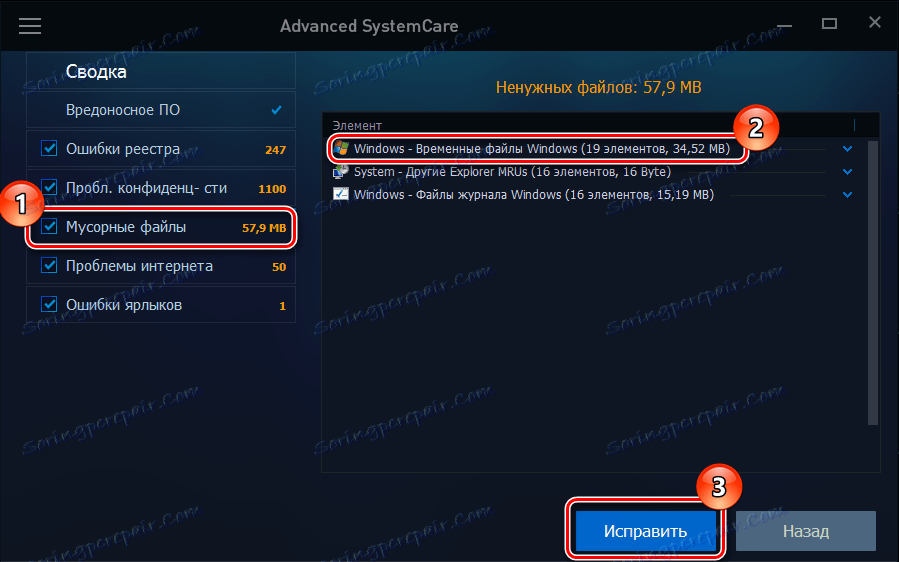
الطريقة الثالثة: أدوات Windows 10 الأصلية
يمكنك أيضًا تنظيف الكمبيوتر من العناصر غير الضرورية باستخدام الأدوات القياسية لنظام التشغيل Windows 10 ، على سبيل المثال ، "Vault" أو "Disk Cleanup" . لحذف هذه الكائنات باستخدام "مستودع" ، قم بتنفيذ مجموعة الإجراءات التالية.
- اضغط على تركيبة المفاتيح "Win + I" أو حدد "ابدأ" - "خيارات" .
- في النافذة التي تظهر أمامك ، انقر على "النظام" .
- علاوة على ذلك ، "Vault" .
- في نافذة "التخزين" ، انقر فوق القرص الذي تريد مسحه من العناصر غير المستخدمة.
- انتظر حتى اكتمال التحليل. ابحث عن مربع "الملفات المؤقتة" وانقر فوقه.
- حدد خانة الاختيار "الملفات المؤقتة" وانقر فوق الزر "حذف الملفات" .
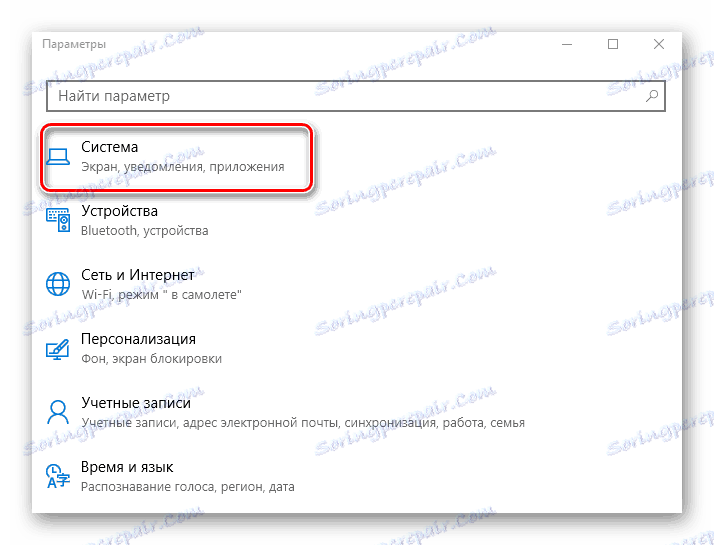
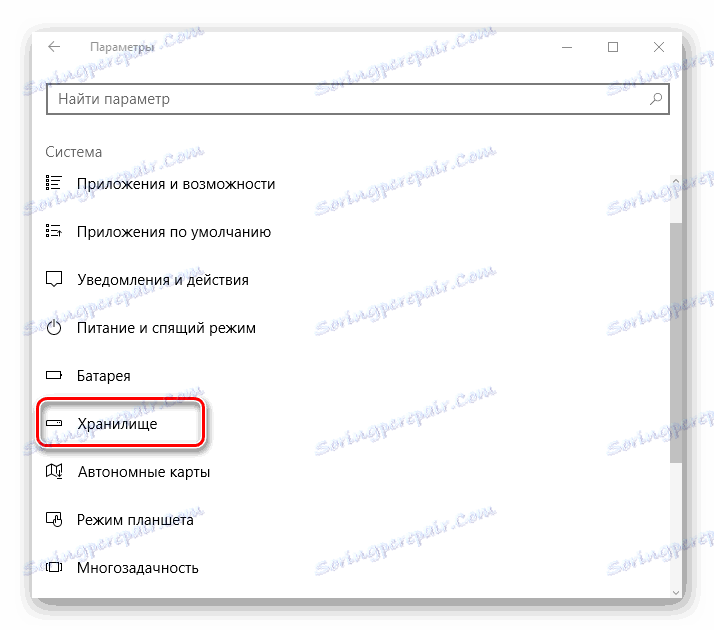
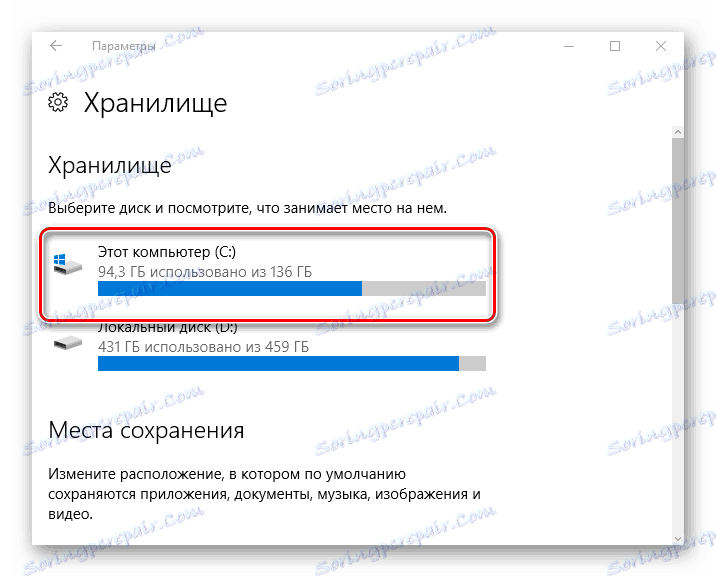
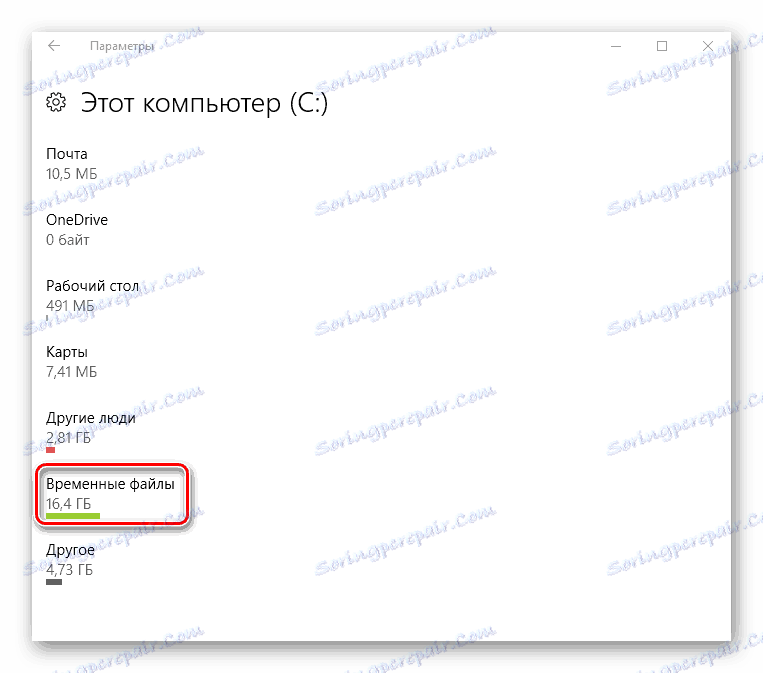
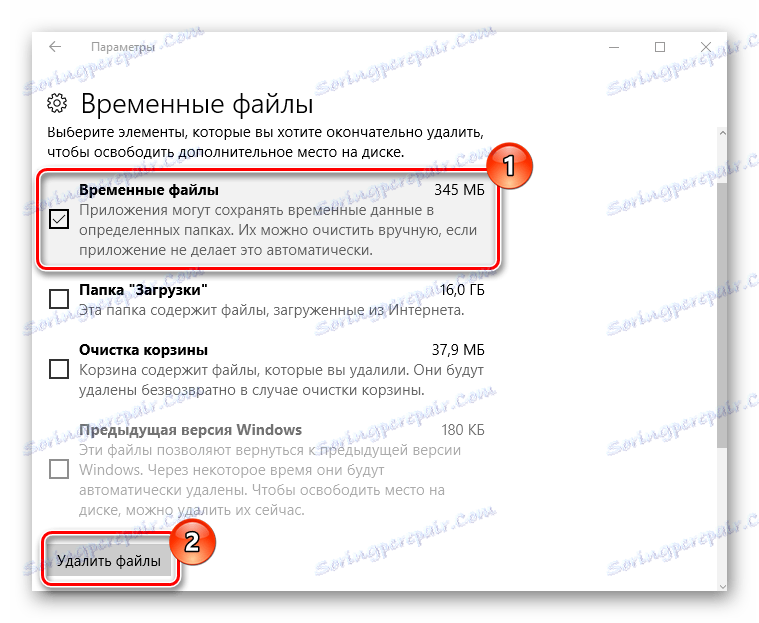
يكون تسلسل الإجراءات لحذف الملفات المؤقتة باستخدام أداة " تنظيف القرص" كما يلي.
- انتقل إلى "Explorer" ، ثم في نافذة "This computer" ، انقر بزر الماوس الأيمن على محرك الأقراص الثابتة.
- حدد قسم "خصائص" .
- انقر فوق الزر "تنظيف القرص" .
- انتظر لتقييم البيانات لتكون الأمثل.
- حدد خانة الاختيار "الملفات المؤقتة" وانقر فوق "موافق" .
- انقر فوق "حذف الملفات" وانتظر الأداة المساعدة لتحرير مساحة القرص.


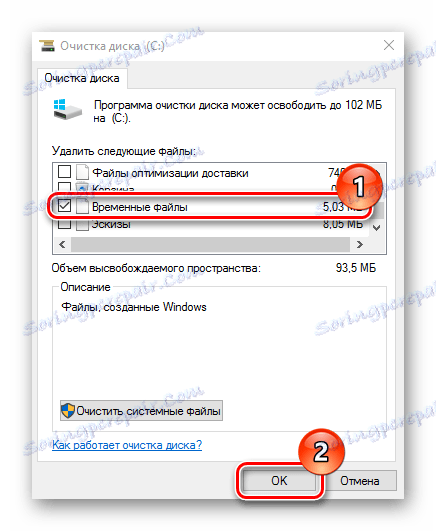
كأول اثنين ، وهكذا ، والطريقة الثالثة بسيطة بما فيه الكفاية وأي شخص ، حتى المستخدم غير الخبير من جهاز الكمبيوتر يمكن أن يفعل ذلك. بالإضافة إلى ذلك ، فإن استخدام برنامج تابع لجهة خارجية CCleaner آمن أيضًا ، نظرًا لأن الأداة المساعدة تسمح لك باستعادة نسخة احتياطية تم إنشاؤها مسبقًا من النظام بعد التنظيف.
